08-Az A-star mikrokontroller panel
Most már tényleg itt az idő, hogy mi irányítsuk a villanyt kedvünkre! Emlékszel, a 05 részben megismerkedtünk a mikrokontrollerek világával. Ezek apró kis chipek, amikben egy teljes számítógép lakik, és így attól függ hogy mit csinál, hogy milyen programot teszünk a chipbe.
Kövesd az útmutatót és telepítsd fel az A-star panel használatához szükséges programokat a számítógépedre.
Mire lesz szükség?
Ilyet még nem csináltunk, ezért gyorsan szedjük össze, mire lesz szükséged! Kell egy doboz.

Mágikus DM doboz
A legjobb, ha ezek vannak benne:
- A-start panel - ez egy kis zöld panel, rajta egy mikrovezérlő, és egy USB csatlakozó
- egy Mini USB kábel - ezzel tudod az A-star panelt a számítógéppel összekötni
- egy dugdosós próbapanel - ezzel tudsz gyorsan áramköröket építeni a A-starral
- egy adag összekötő vezeték, aminek a végén hegyes tüskék vannak
- két sárga led
- egy dőléskapcsoló - ez egy pici henger, két kivezetéssel
- egy fotoellenállás
- egy piezo hangszóró
- egy infra vevő kocka
- egy elemtartó
- egy Neopixel intelligens led (ha több van, az csak jó!)

Mágikus DM doboz belseje - a régiben kék Trinket, az újban zöld A-Star panel van
Hogyan kezdjem?
Az A-star panelt nyomd bele a próbapanelbe! Valahogy így:
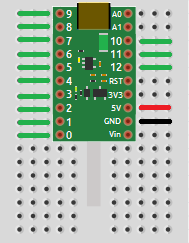
Az A-star a próbapanelben
Fontos!
Figyelj rá, hogy a próbapanel közepén a vájat az A-star panel két lábsora között legyen. Azaz ne tedd a panelt teljesen jobbra, vagy teljesen balra, hanem inkább középre.Bár rakhatod bárhova az A-start fel-le irányban, de javaslom, hogy a próbapanel felső széléhez igazítsd, így lesz egy kis hely a próbapanelen a többi cuccnak.
A piros, fekete és zöld vonalakat csak én rajzoltam oda, hogy megmutassam, hogyan is működik a próbapanel. A dolog egyszerű: minden egymás melletti vízszintes pont össze van kötve egymással. Tehát, a bal felső összes zöld vonalas pont össze van kötve az A-star panel 9-es számmal jelzett pontjával. Az alatta lévő összes zöld a 8-assal, és így tovább.
A 0..12 számmal jelzett pontokat tudjuk programozni. Ezeket használhatjuk kimenetnek (pld. led, csipogó), vagy bemenetnek (gomb, és mindenféle érzékelők). Néha fogunk használni olyan érzékelőket, amiknek szüksége van folyamatos villanyra, ezt az 5V kimeneten találjuk. A nevének megfelelően itt 5 volt van, mégpedig a GND ponthoz képest.
Úgy lehet elképzelni ezt az 5V és GND pontot, mint egy elemet, ami 5V-ot szolgáltat a GND pont és az 5V pont között.
De egyelőre semmit nem kell kötni sehova.
Az első program
Indítsd el az Arduino IDE-t.
A Tools/Board menüben válaszd ki, hogy Pololu A-star 32u4.
A Tools/Port menüben válaszd ki, hogy COM akármennyi (Pololu A-star 32u4)
A Tools/Programmer menüben válaszd ki, hogy USBTinyISP.
Rittyents egy programot:
void setup() {
pinMode(13, OUTPUT);
}
void loop() {
digitalWrite(13, HIGH);
delay(100);
digitalWrite(13, LOW);
delay(500);
}- Kattints a bal-felső kék pipa gombra az IDE-ben. Ez lefordítja a programodat - azazhogy átalakítja úgy, hogy a mikrokontroller megértse. Amennyiben valami hibát látsz a lenti, fekete részben, ellenőrizd, hogy jól írtad-e be a programot.
Ha minden okés, akkor a Done compiling üzenet jelenik meg.
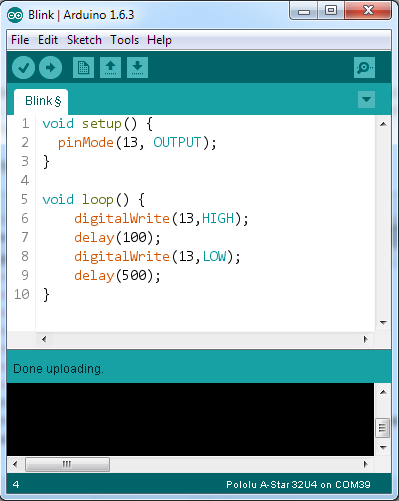
Első A-star programunk
A program belemegy a chipbe
Kattints az Arduino IDE-ben a jobbra-nyíl gombra (balról a második), ez átküldi a programod az A-Star panelre. (Igaziból legközelebb már csak ezt a gombot fogjuk használni: ez automatikusan mindent megcsinál a programmal és átküldi az A-Star panelben lévő chipbe.)
Ha minden okés, akkor a panelen a sárga led villog - mert ez a program ezt csinálja.
Most akkor a chipet programoztuk?
Igen! Az A-Star panelen egy ATMega 32u4 mikrovezérlő van, ez a panel alján az a nagy soklábú chip. Minden más sallang csak azért van rajta, hogy közvetlenül USB-re lehessen kötni, de ha most kivennénk belőle a mikrovezérlőt, akkor az önmagában is működőképes lenne.
